Hôte virtuel dans WebSphere et guide de configuration - Explication
Publié: 2015-06-07Qu'est-ce que l'hôte virtuel et comment le configurer dans WebSphere Application Server (WAS) ?
L'une des toutes premières terminologies que vous entendrez dans le déploiement WAS est un hôte virtuel. Beaucoup d'entre vous m'ont posé des questions sur l'hôte virtuel et le guide de configuration, alors j'ai expliqué ce qui suit.
- Qu'est-ce qu'un hôte virtuel ?
- Comment créer/configurer ?
- Comment changer les hôtes virtuels dans les applications déployées existantes ?
- Erreurs liées à l'hôte virtuel
- Les meilleures pratiques
Alors, qu'est-ce qu'un hôte virtuel ?
L'hôte virtuel signifie autoriser plusieurs URL (ex - example.com, example.net, example.biz, washost:9443, 10.10.10.1:9060) sur une seule application via un hôte virtuel associé. Cela peut être basé sur l'adresse IP ou sur le nom. Une configuration d'hôte virtuel s'effectue via la console d'administration WAS.
À l'aide d'un hôte virtuel, vous pouvez également définir les types MIME. Dans l'installation WAS par défaut, vous aurez deux hôtes virtuels admin_host & default_host , que vous pouvez utiliser ou créer le nouveau pour votre application. Jetons un coup d'œil à l'illustration ci-dessous d'un hôte virtuel.
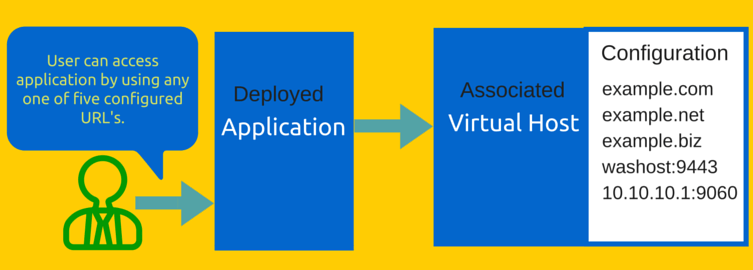
Alors maintenant, vous connaissez l'hôte virtuel et la prochaine étape consiste à le créer et à le configurer .
La création de l'hôte virtuel s'effectue via la console d'administration WAS, située sous Environnement >> Hôtes virtuels. Créons-en un et nommons-le - sample_hosts
- Connectez-vous à la console d'administration WAS
- Allez dans Environnement >> Hôtes virtuels
- Cliquez sur Nouveau
Vous pouvez voir deux hôtes virtuels intégrés dans la liste ci-dessus que j'ai mentionnée ci-dessus.
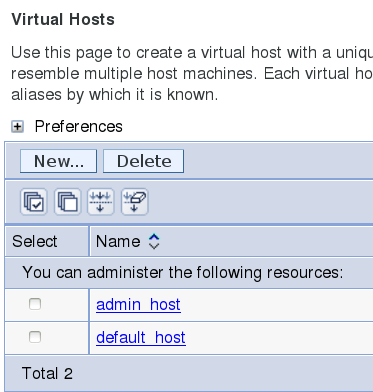
- Entrez le nom - sample_hosts
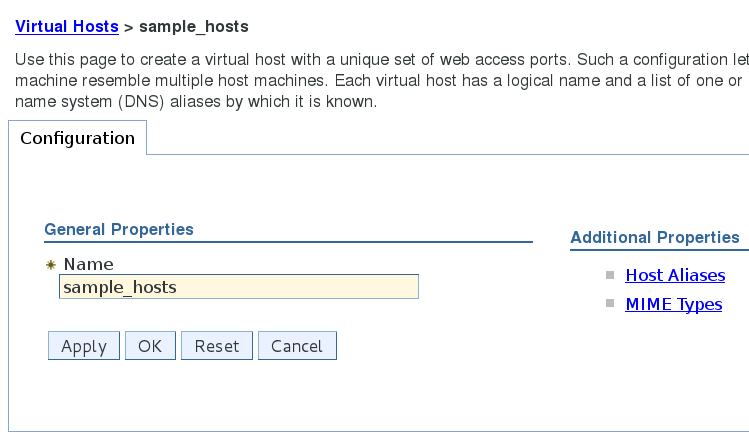
- Cliquez sur OK
Vous avez donc maintenant un nouvel hôte virtuel et il est temps de le configurer .
Il existe deux types de configuration que vous pouvez effectuer et les deux configurations sont situées dans l'hôte virtuel sous "Propriétés supplémentaires".
Host Aliases : ici, vous pouvez entrer le nom et le port DNS/Host/IP, qui seront autorisés, pour accéder à l'application à l'aide de cet hôte virtuel.
- Allez dans Environnement >> Hôtes virtuels
- Sélectionnez l'hôte virtuel dans la liste
- Cliquez sur Alias d'hôte
- Cliquez sur Nouveau
- Entrez le nom d'hôte et le port
- Cliquez sur OK et enregistrez/révisez la configuration et voici ce que j'ai créé
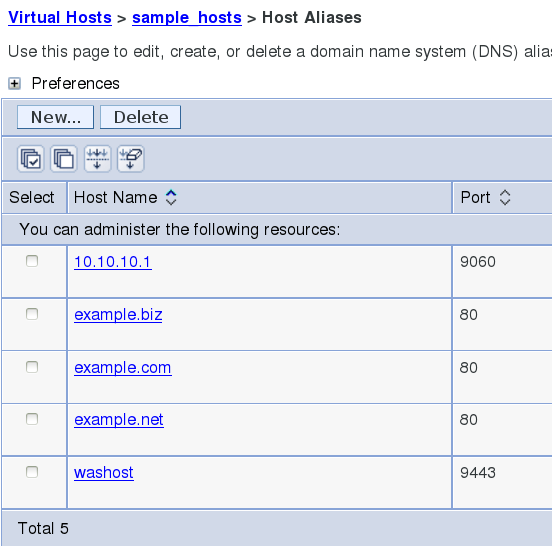
Types MIME : ici vous pouvez ajouter/créer/modifier des types MIME pour votre application. Cependant, par défaut, WAS aurait plus de 640 types MIME créés, ce qui couvrira presque tous les types d'application. Cette liste par défaut est créée lorsque vous créez un hôte virtuel.
- Allez dans Environnement >> Hôtes virtuels
- Sélectionnez l'hôte virtuel dans la liste
- Cliquez sur Type MIME
- Cliquez sur Nouveau pour en créer un. Cependant, comme je l'ai mentionné ci-dessus, vous n'avez probablement pas besoin de créer, car presque tous les types d'applications seront couverts par des listes par défaut.
La prochaine étape consiste donc à changer d'hôte virtuel dans une application déployée
Il peut y avoir un scénario dans lequel vous devez séparer les hôtes virtuels en fonction de l'application. Voici comment vous pouvez changer l'hôte virtuel pour n'importe quelle application.
- Connectez-vous à la console d'administration WAS
- Accédez aux applications>> Applications d'entreprise Websphere
- Sélectionnez votre application et cliquez sur Hôtes virtuels situés sous Propriétés du module Web
- Sélectionnez l'hôte virtuel souhaité et cliquez sur OK
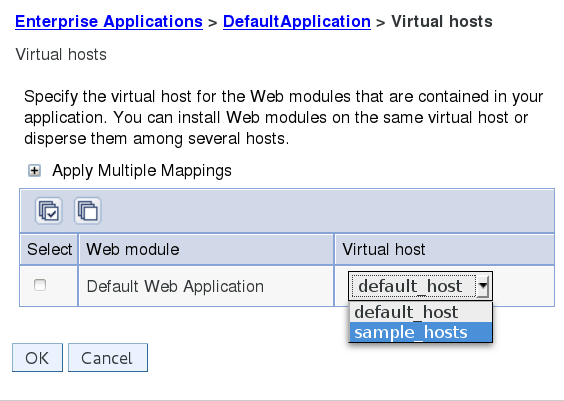

- Cliquez sur Revoir/Enregistrer la configuration. Vous devez redémarrer la JVM pour que l'hôte virtuel soit reflété.
Vous pourriez être intéressé de savoir que la configuration de l'hôte virtuel est stockée dans virtualhosts.xml . L'emplacement peut différer d'un environnement à l'autre. La meilleure façon de trouver l'emplacement exact de virtualhosts.xml est donc : -
Sur environnement UNIX
trouver / -nom virtualhosts.xml
Via la console WAS
Lorsque vous apportez des modifications à l'hôte virtuel, il vous sera demandé de vérifier/enregistrer. Cliquez sur Review et il vous montrera le chemin des virtualhosts où il enregistrera la configuration.
Il est maintenant temps de passer par l' erreur WebSphere de renommée mondiale liée à l'hôte virtuel , qui est probablement due à une configuration non configurée ou à une mauvaise configuration.
Erreur liée à l'hôte virtuel
Un groupe Web/hôte virtuel à gérer /test n'a pas été défini SRVE0255E : Un groupe Web/hôte virtuel à gérer localhost : 8080 n'a pas été défini.
Si vous obtenez l'erreur ci-dessus lorsque vous accédez à l'application, vous apprendrez en quelques minutes à la corriger.
Examinons attentivement l'erreur. Il y a deux choses que vous devez regarder que j'ai soulignées en rouge.
Premièrement - localhost n'a pas été défini
L'application génère une erreur car l'hôte local n'existe pas dans les alias d'hôte d'un hôte virtuel respectif. La solution rapide consiste donc à ajouter localhost dans votre hôte virtuel.
Cela peut également se produire lorsque vous avez plusieurs hôtes virtuels et que l'application est mappée sur un hôte virtuel incorrect. Vous devez donc revoir la configuration et vous assurer que l'hôte local existe dans l'hôte virtuel demandé.
Deuxième - numéro de port 8080
La plupart du temps, vous configurerez l'hôte virtuel avec l'URL et le port Http/https par défaut, qui est 80 ou 443. Cependant, si vous souhaitez accéder directement à l'application (en contournant le serveur Web) en utilisant JVM et le port, vous devez entrer IP /Détails de l'hôte et du port dans les alias d'hôte.
Donc, pour résoudre ce problème, vous devez vous assurer que localhost:8080 est ajouté à un hôte virtuel, qui est mappé aux applications respectives.
Dernière section de cet article - Meilleures pratiques d'utilisation de l'hôte virtuel dans l'environnement WAS.
Chaque application est unique et une configuration peut ne pas fonctionner correctement dans d'autres. Cependant, il y a certaines règles que vous pouvez suivre qui m'ont aidé, et j'espère que vous aussi.
- Si vous avez plusieurs applications dans une seule cellule, vous pouvez envisager d'utiliser un hôte virtuel distinct pour chacune ou au moins pour un groupe d'applications.
- Effectuez une sauvegarde de la configuration de WebSphere avant d'apporter des modifications afin qu'en cas de problème, vous puissiez restaurer l'état d'origine sans dommage.
- Redémarrez la JVM mappée après avoir apporté des modifications à l'hôte virtuel afin que la configuration soit reflétée.
- Propager (si serveur Web géré) et générer le plug-in de serveur Web et redémarrer le serveur Web pour que la configuration soit reflétée.
- Ne mettez pas * dans les alias d'hôte car cela signifie que toute URL est autorisée, ce qui peut entraîner une faille de sécurité.
J'espère que vous avez maintenant une meilleure compréhension de Virtual Host dans IBM WebSphere Application Server. c'est tout pour aujourd'hui et j'espère que ça vous plaira.
Si vous cherchez à apprendre l'administration WAS, vous pouvez consulter ce cours Udemy.
